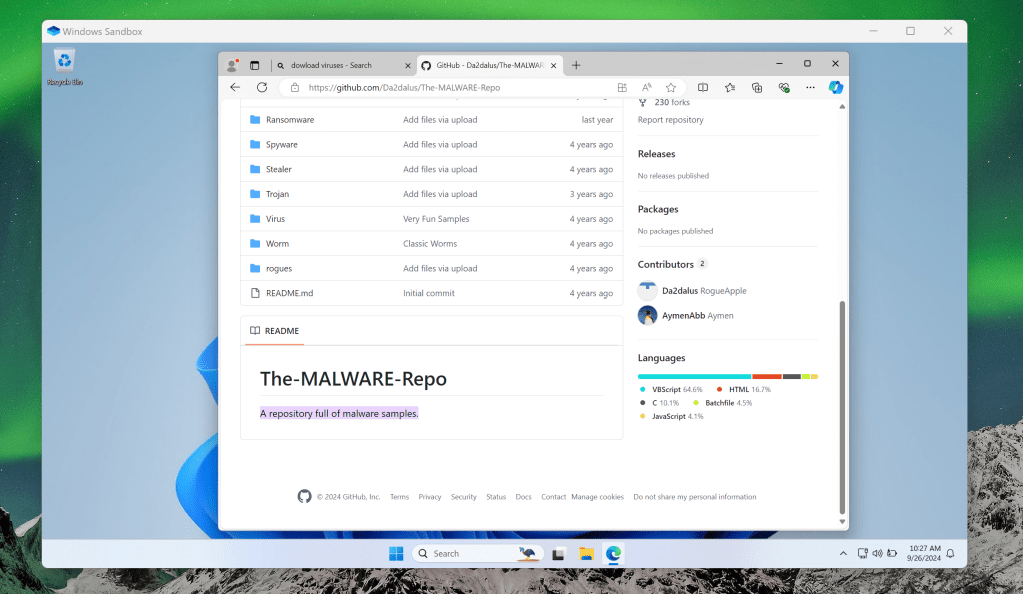أقسم لك أنني لا أقوم بقرصنة البرامج أو الأفلام أو البرامج التلفزيونية. ولا أقوم بتنزيل أي شيء “للبالغين” أثناء عملي. لكنني ما زلت معجبًا بلا خجل بـ Windows Sandbox، الذي يظل نقطة البيع القاتلة لنظام التشغيل Windows 11 Pro.
ربما لا تعرف حتى ما إذا كان لديك جهاز كمبيوتر محمول يعمل بنظام التشغيل Windows 11 Home أو Pro. يبدو كلا الإصدارين متماثلين تمامًا، وقد مرت سنوات منذ أن أصدرت Microsoft أي ميزات جديدة خاصة بـ Pro. ليس من الواضح حتى ما إذا كانت Microsoft تنوي الاحتفاظ بالإصدار Pro من البرنامج، والذي تتقاضى Microsoft مقابله 100 دولار إضافية لكل نسخة (ما لم تتمكن من العثور على تراخيص Windows أرخص في مكان آخر).
تستمر مقالتنا حول أفضل ميزات نظام التشغيل Windows 10 (والآن 11) Pro في التطور، وذلك في المقام الأول لأنه لم يتغير شيء على الإطلاق. لكن Windows Sandbox لا يزال يبرر الترقية إلى Windows 11 Pro، لأنه عبارة عن وسادة هوائية كبيرة وبسيطة تمنعك من الاصطدام بالأجزاء السيئة من الويب. يقوم Sandbox، كما يوحي الاسم، بإنشاء Sandbox، وهو إصدار مغلق من Windows داخل Windows. حتى لو قمت بإدخال برامج ضارة في Sandbox، فإنها ستبقى هناك، معزولة عن نظامك، و لا تصيب جهاز الكمبيوتر الخاص بك. ويمكنك التخلص من Sandbox (وكل شيء بداخله) بنقرة واحدة فقط.
يعد Windows Sandbox ميزة اختيارية، حتى مع Windows 11 Pro، يجب عليك تثبيتها يدويًا. أسهل طريقة للقيام بذلك هي النقر على مفتاح Windows لفتح قائمة البحث، ثم البحث عن “ميزات Windows”. سترى تطبيق لوحة التحكم “لتشغيل ميزات Windows وإيقاف تشغيلها”. انقر فوقه، ثم قم بالتمرير لأسفل في قائمة مربعات الاختيار حتى تضغط على مربع الاختيار “Windows Sandbox” وقم بتشغيله.
(إذا كنت لا ترى مربع الاختيار Windows Sandbox، فقد لا يكون لديك Windows 10 Pro أو Windows 11 Pro. افتح قائمة Windows Search مرة أخرى، ثم اكتب “winver”. يجب أن يشير مربع winver الصغير (إصدار Windows) إلى أن لديك ويندوز 10 برو أو 11 برو.)
إذا قمت بتمكين Sandbox، فقد يحتاج Windows إلى تنزيل بعض الملفات ثم إعادة التشغيل، لذا تأكد من حفظ عملك مسبقًا.
بمجرد إعادة تشغيل Windows، سيكون نظام التشغيل قد قام بتمكين Sandbox. يقوم Windows باختبار ميزة حيث سيتم اعتبار Sandbox تطبيقًا، ويستمر في دورة التطوير الخاصة به. في الوقت الحالي، أجد أنه من الأسهل فتح Windows Search والبحث عن Sandbox نفسه.
Sandbox هو في الأساس جهاز افتراضي مخصص لنظام التشغيل Windows. من المحتمل أن يستغرق تشغيله بضع ثوانٍ أو أكثر. عند تشغيل Sandbox، سترى نافذة صغيرة تحتوي على سطح مكتب عام يعمل بنظام Windows بداخلها، مثل الصورة الموجودة أعلى هذه الصفحة. وهذا أمر مهم، لأنه في الأساس تثبيت جديد لنظام التشغيل Windows. يمكنك تخصيصه، ولكن قوة Sandbox هي أنك لا تفعل ذلك: فهو مجرد إصدار مجهول من Windows، دون أي روابط محددة معك.
فلماذا استخدام Sandbox؟ لأنه من هنا، يمكنك فعل أي شيء تقريبًا على Windows: تصفح الويب، وتنزيل التطبيقات، والمزيد. إذا قمت بالاشتراك في VPN، فيمكنك تنزيل VPN وتثبيته والحصول على طبقة أخرى من إخفاء الهوية.
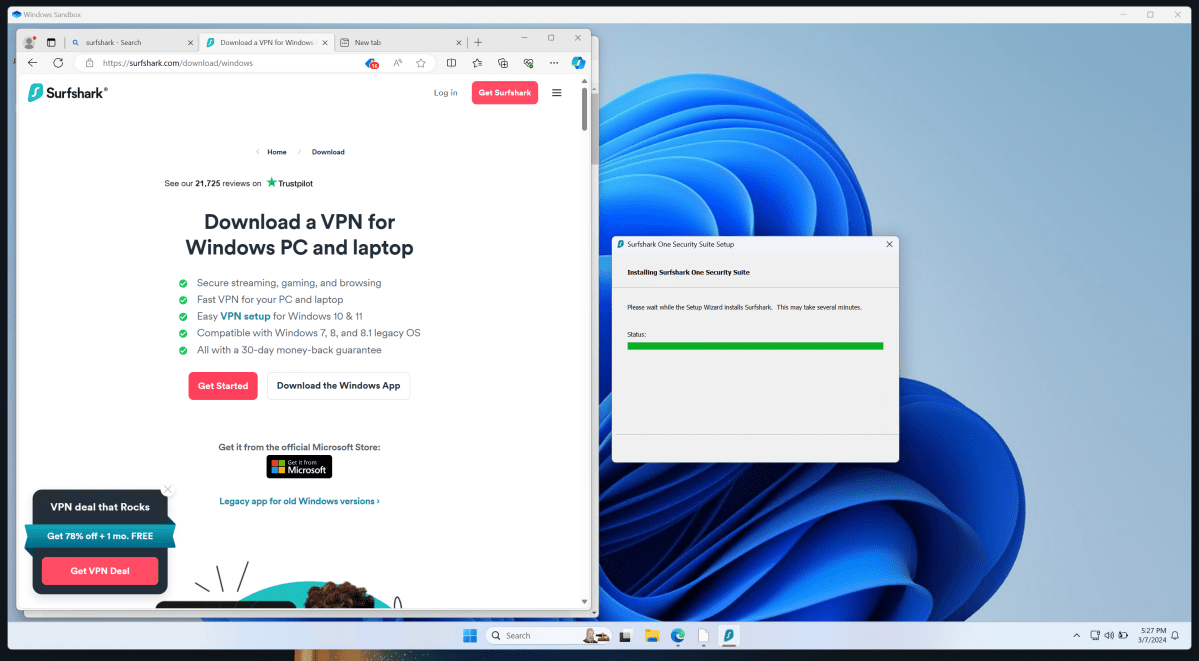
لا يعد Sandbox مفيدًا بشكل خاص لشيء يكون عادةً آمنًا ومؤمنًا، مثل فتح Microsoft 365 وكتابة بريد إلكتروني. إذا كنت يفعل لديك مرفق غير موثوق به في رسالة بريد إلكتروني، ومع ذلك، يمكنك فتح Outlook، وتنزيل البريد الإلكتروني، ثم التحقق منه في Sandbox. لنفترض أنك تلقيت رابطًا مشبوهًا أيضًا: إذا كان يحتوي على برامج ضارة أو برنامج rootkit، فإن Sandbox مصمم لإبقائه داخل جدرانه، بدلاً من الانتشار إلى تثبيت Windows الفعلي. يمكن لهذه البرامج الضارة نظريًا مهاجمة أي شيء داخل Sandbox، وهذا سبب آخر للحفاظ على عدم الكشف عن هويته داخل Sandbox.
Sandbox ليس آمنًا بنسبة 100%؛ لا شيء، حقا. ولكن لمهاجمة الإصدار “الرئيسي” من Windows لديك، سيتعين على المتسلل اختراق شبكة VPN الخاصة بك (على افتراض أنك تقوم بتشغيل واحدة)، والاختراق من متصفح وضع الحماية مثل Chrome أو Edge، ثم اختراق Sandbox نفسه لمهاجمة Windows . ممكن، بطبيعة الحال، ولكن من غير المرجح. وستعمل آليات الأمان الخاصة بنظام Windows ضمن Sandbox.
ومع ذلك، فإن أحد المخاطر التي تواجهها هو نقل ملف من داخل Sandbox إلى الإصدار الأساسي من Windows. يتيح لك Sandbox القيام بذلك. ومع ذلك، إذا كانت هناك برامج ضارة مرفقة بهذا الملف، مثل ملف PDF، فإنك تتعرض لخطر إصابة جهاز الكمبيوتر الخاص بك. أفكر دائمًا في Sandbox باعتباره مختبرًا للأمراض المعدية، حيث يعمل العلماء مع الوالدوس وآليات أخرى للتفاعل مع الأمراض داخل بيئة آمنة.
من المحتمل أن تجد أن الأمر يستغرق بعض الوقت والجهد لإعداد بيئة Sandbox مع أي وسائل حماية ترغب في إضافتها، لذلك قد يكون وجود مثيل دائم لـ Sandbox منطقيًا في بعض الأحيان. ومع ذلك، فإن إغلاق Sandbox يعد أمرًا سهلاً مثل إغلاق نافذة Sandbox. ستتلقى تحذيرًا: إغلاق Sandbox يمحو كل شئ بداخله، بما في ذلك الملفات والتطبيقات التي تم تنزيلها. ولكن إذا بدأ أحد الفيروسات في إحداث فوضى في Sandbox الخاص بك، فيمكنك أيضًا إيقاف تشغيله وسوف يختفي كل شيء أيضًا.
الشيء الوحيد الذي لا يعجبني في Sandbox هو أن معظم أجهزة الكمبيوتر الشخصية هذه الأيام تأتي مزودة بترخيص Windows 11 Home، مما يجعل جهاز Windows 11 Pro أكثر قيمة بكثير. إنه في الأساس يستحق سعر الترقية نفسها!